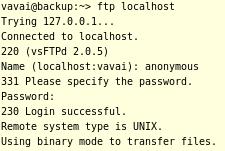|
FTP server merupakan sebuah server yang memanfaatkan File Transfer Protocol (FTP) untuk keperluan transfer file antar mesin pada jaringan TCP/IP.
FTP adalah sebuah protokol Internet yang berjalan di dalam lapisan aplikasi yang merupakan standar untuk pentransferan berkas komputer antar mesin-mesin dalam sebuah jaringan internet atau intranet.
FTP merupakan salah satu protokol Internet yang paling awal dikembangkan, dan masih digunakan hingga saat ini untuk melakukan proses download dan upload data. FTP Server dapat diakses menggunakan FTP klien yang berjalan pada modus Konsole / Terminal maupun modus GUI.
Berikut adalah cara melakukan setting FTP Server pada OpenSUSE menggunakan vsftpd. vsftpd terkenal sebagai ftp server yang handal dan tingkat securitynya cukup powerful.
INSTALASI & AKTIVASI
- Buka konsole / terminal (ALT + F2, konsole)
- Install paket vsftpd
- Tambahkan service vsftpd
|
1
|
sudo chkconfig --add vsftpd
|
- Jalankan service vsftpd
|
1
|
sudo service vsftpd start
|
- Testing FTP Server
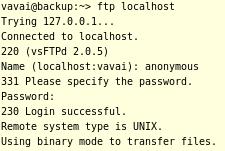
KONFIGURASI TAMBAHAN
Secara default, FTP Server yang baru diinstall hanya memperbolehkan akses dengan authentikasi anonymous dan terbatas. File konfigurasi vsftpd terletak pada folder /etc/vsftpd.conf dan dapat diubah sesuai dengan kebutuhan. Silakan buka file konfigurasi tersebut dengan text editor.
Berikut adalah beberapa opsi yang didapat dimodifikasi :
- Memperbolehkan anonymous mengakses file di server FTP.
- Untuk mengaktifkan supaya user yang login langsung tertuju pada home direktorinya masing-masing.
- Melakukan setting hak akses yang diberikan pada user local.
- Agar user anonymous diberi hak untuk upload data.
- Agar user anonymous bisa membuat direktori.
|
1
|
Anon_mkdir_write_enable = YES
|
- Mengaktifkan pesan direktori.
- Mengaktifkan log saat melakukan download dan upload.
- Mengaktifkan port transfer.
|
1
|
Connect_from_port_20 = YES
|
- Menentukan user yang dapat melakukan proses upload
|
1
2
3
|
Chown_uploads = YES
Chown_username =
|
- Menentukan nama dan direktori file log
|
1
|
Xferlog_file = /var/log/vsftpd.log
|
- Mengaktifkan file log standar
- Lama waktu timeout koneksi yang diberikan kepada user saat tidak download atau upload.
|
1
|
Idle_session_timeout = 600
|
- Lama waktu yang diberikan untuk download dan upload data.
|
1
|
Data_connection_timeout =
|
- Menentukan user yang tidak bisa mengakses FTP.
|
1
|
ftpd_banner = Selamat datang pada FTP Server Vavai...!
|
Setelah melakukan perubahan, simpan file konfigurasi dan keluar dari text editor. Aktifkan ulang vsftpd
|
1
2
3
|
chkconfig vsftpd on
chkconfig xinetd on
service vsftpd restart
|
- Buat group untuk ftp-account:
- Buat home direktori buat ftp-account:
- Ubah hak akses direktori ftp-account:
|
1
|
chmod 750 /home/ftp-account
|
- Ubah kepemilikan direktori ftp-account:
|
1
|
chown root.ftp-account /home/ftp-account
|
- Buat user untuk akses FTP:
|
1
|
useradd -g ftp-account -d /home/ftp-account vavai
|
- Buat password untuk user vavai :
new password:
reenter new password:
|
1
|
/etc/init.d/xinetd restart
|
KONFIGURASI FIREWALL UNTUK FTP
- Buka teks editor dalam akses root, misalnya kwrite dengan menekan tombol ALT+F2 dan mengetik perintah
- Buka / edit file
/etc/sysconfig/SuSEfirewall2
- Berikan akses ftp pada variabel
FW_SERVICES_EXT_TCP,contoh :
|
1
|
FW_SERVICES_EXT_TCP="http https ftp"
|
- Aktifkan fungsi tracking dan NAT pada variabel
FW_LOAD_MODULES, Contoh :
|
1
|
FW_LOAD_MODULES="ip_conntrack_ftp ip_nat_ftp"
|
- Jalankan ulang service FTP Server
PENGGUNAAN KLIEN FTP
OpenSUSE menyediakan berbagai macam software FTP yang dapat digunakan secara mudah. Beberapa diantaranya adalah :
- Akses FTP melalui konsole dengan perintah : ftp alamat-ftp-server, misalnyaftp localhost atau ftp 192.168.0.1 atau ftp ftp.vavai.com
- Akses FTP menggunakan gftp
- Akses FTP menggunakan kftpgrabber
- Akses FTP menggunakan fireftp, dalam bentuk Firefox Addons
Sumber : www.opensuse.or.id |